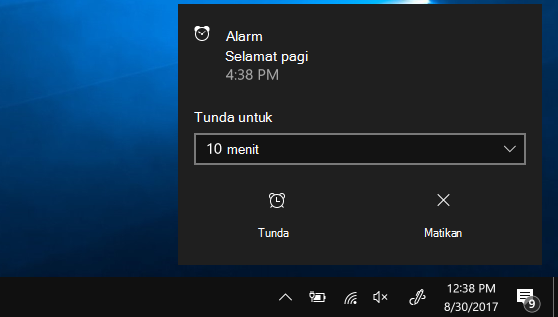-
Pilih Mulai dan pilih Jam dari daftar aplikasi atau masukkan Jam ke dalam kotak pencarian.
-
Pilih Timer atau Alarm.
-
Jika Anda memilih Timer, ada empat timer prasetel yang dapat Anda gunakan. Jika Anda ingin membuat timer baru, pilih .
-
Jika Anda memilih Alarm, ada satu alarm prasetel yang dapat Anda gunakan. Jika Anda ingin membuat alarm baru, pilih .
-
Alarm dan timer berfungsi bahkan jika aplikasi ditutup atau perangkat Anda terkunci. Jika Anda melihat peringatan bahwa pemberitahuan hanya muncul jika perangkat terjaga, pastikan perangkat Anda tidak tertidur (Buka Mulai > Pengaturan > Sistem > Daya & baterai , lalu pilih Layar dan tidur untuk menyesuaikan pengaturan tidur perangkat Anda).
-
Biarkan laptop atau tablet Anda tetap terpasang dan pastikan volume di perangkat Anda cukup tinggi untuk mendengar alarm atau timer.
-
Untuk merespons alarm, pilih Tunda, atau Matikan alarm untuk menghentikannya sepenuhnya.
-
Jika Perlu mengubah zona waktu jam, masuk ke Pengaturan > Bahasa & Waktu > Tanggal & waktu. Anda bisa mengatur zona waktu secara otomatis ke Aktif atau mengaturnya ke Nonaktif dan menggunakan menu menurun di bawah Zona waktu untuk memilih zona waktu pilihan Anda secara manual.
Dukungan untuk Windows 10 akan berakhir pada Oktober 2025
Setelah 14 Oktober 2025, Microsoft tidak akan lagi menyediakan pembaruan perangkat lunak gratis dari Windows Update, bantuan teknis, atau perbaikan keamanan untuk Windows 10. PC Anda akan tetap berfungsi, tetapi sebaiknya pindah ke Windows 11.
-
Pilih Mulai dan pilih Jam dari daftar aplikasi atau masukkan Jam ke dalam kotak pencarian.
-
Pilih Timer atau Alarm.
-
Jika Anda memilih Timer, ada empat timer prasetel yang dapat Anda gunakan. Jika Anda ingin membuat timer baru, pilih .
-
Jika Anda memilih Alarm, ada satu alarm prasetel yang dapat Anda gunakan. Jika Anda ingin membuat alarm baru, pilih .
-
Alarm dan timer berfungsi bahkan jika aplikasi ditutup atau perangkat Anda terkunci. Jika Anda melihat peringatan bahwa pemberitahuan hanya muncul jika perangkat terjaga, pastikan perangkat Anda tidak tertidur (Buka Mulai > Pengaturan > Sistem > Daya & tidur untuk menyesuaikan pengaturan tidur perangkat Anda).
-
Biarkan laptop atau tablet Anda tetap terpasang dan pastikan volume di perangkat Anda cukup tinggi untuk mendengar alarm atau timer.
-
Untuk merespons alarm, pilih Tunda, atau Matikan alarm untuk menghentikannya sepenuhnya.
-
Jika Perlu mengubah zona waktu jam, masuk ke Pengaturan > Waktu & Bahasa > Tanggal & waktu. Gunakan menu menurun di bawah Zona waktu untuk memilih zona waktu pilihan Anda.